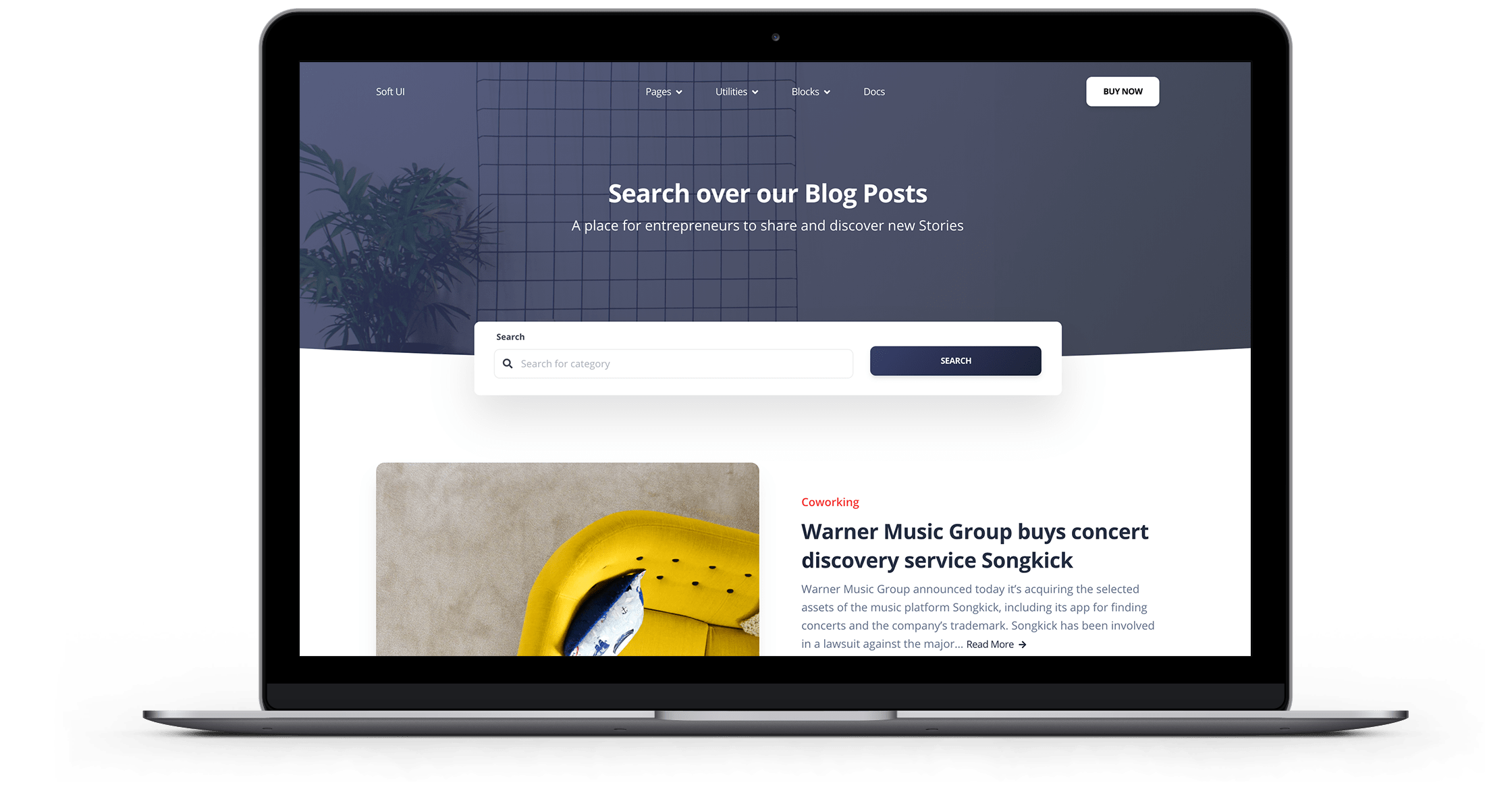12Se sei uno sviluppatore Magento, a volte ti capita di dover spostare un eCommerce Magento da un dominio del server host a un nuovo dominio del server host o da una posizione di directory a un’altra posizione di directory.
Migrare Magento su un nuovo server è abbastanza semplice, una volta che hai capito come si fa. Vediamo, in questo articolo, come fare questa operazione. Diciamo che per fare una migrazione, ci sono due diverse modalità. Vediamole nel dettaglio.
Come migrare Magento: metodo 1
- Eseguire il backup dei file nel server di prova.
Vai al back-end di amministrazione del tuo sito di test e aggiorna Cache by System> Cache Management. Quindi scarica e salva l’intera directory principale del negozio Magento tramite File manager o strumenti FTP. - Export del database Magento.
Entra nell’area del database phpmyadmin del tuo pannello di controllo del server ed ESPORTA il database del tuo negozio Magento nel formato “name.sql.zip”. - Sposta i file magento sul nuovo server.
Carica la directory principale (tutti i file) del backup del tuo negozio Magento di prova preso nel passaggio 1 nella nuova cartella del dominio del server. - Importa il database nel nuovo server.
Vai al tuo nuovo account host phpmyadmin e crea un nuovo database, utente database e password utente database. Quindi apri il file sql del database salvato al passaggio 2 con un editor di testo e modifica la menzione del nome del database nel nuovo nome del database, salvalo. Quindi importa il backup del database “name.sql.zip” salvato nel passaggio 2 in questo nuovo database. - Aggiorna il file dei dettagli del database.
Il passaggio successivo consiste nel modificare il file dei dettagli del database. Per fare ciò, vai alla cartella del sito live di magento, trova il file “app / etc / local.xml” e inserisci i dettagli del database più recenti che vengono creati al passaggio 4. - Modifica la tabella del database dell’URL di base. Il prossimo step è sostituire il vecchio nome del dominio del server con il nuovo nome di dominio. Per questo vai al tuo nuovo database del server phpmyadmin magento e modifica la tabella core_config_data come mostrato di seguito.
– web / unsecure / base_url> http://www.newdomain.com/
– web / secure / base_url> http://www.newdomain.com/ - Aggiorna la cache e reindicizza i dati.
Il passaggio finale è svuotare la cache. Vai al pannello di amministrazione dei tuoi siti (Accedi con il nome utente e la password del sito di prova) Sistema> Gestione cache> Seleziona tutto e disabilita la gestione della cache. Quindi navigare attraverso Sistema -> Gestione indice. Seleziona i campi in Stato – “REINDICIZZAZIONE RICHIESTA”, quindi scegli “Reindicizza dati” dal menu a discesa e fai clic su Invia o elimina tutti i file nelle cartelle “var / session” e “/ var / cache” del nuovo sito.
Dai un’occhiata al frontend del tuo nuovo negozio di e-commerce Magento.
Come migrare Magento: metodo 2
L’unico problema di questo metodo è che entrambe le configurazioni di Magento devono essere della stessa versione. Ma vediamo nel dettaglio.
- Vai al back-end del tuo sito di test e aggiorna la cache dal sistema> gestione della cache. Quindi fai un backup del database phpmyadmin del sito di prova esportando il database nel formato “dbname.sql.zip” (o qualsiasi formato adatto).
- Il prossimo step è eseguire un backup delle cartelle seguenti sul sito di prova sul tuo sistema
– Contenuti all’interno della cartella frontend (app \ design \ frontend)
– Contenuti all’interno della cartella frontend (skin \ frontend)
– Catalogo e altre cartelle richieste (media \ catalogo) - Installa un nuovo negozio Magento nel nuovo server.
- Vai al nuovo database phpmyadmin del server ed elimina tutte le tabelle.
- Decomprimi il database di backup nel primo passaggio “dbname.sql.zip” e importa il file “dbname.sql” nel nuovo database.
- Copia le cartelle sottostanti nella rispettiva nuova directory del server Magento
– Contenuti all’interno della cartella frontend (app) in app \ design \ frontend.
– Contenuti all’interno della cartella frontend (skin) in skin \ frontend.
– Catalogo e altre cartelle richieste in media \ catalog, xx \ - Modifica la tabella di menzione dell’URL di base (tabella core_config_data) sul nuovo magento.
– web / unsecure / base_url> http://www.newsite.com/
– web / secure / base_url> http://www.newsite.com/ - Vai al pannello di amministrazione del tuo sito Sistema> Gestione cache> Seleziona tutto e disabilita la gestione della cache. Inoltre, indicizzare i dati andando su Sistema -> Gestione indice. Seleziona i campi in Stato – “REINDICIZZAZIONE RICHIESTA”, quindi scegli “Reindicizza dati” dal menu a discesa e fai clic su Invia.
Controlla il tuo nuovo negozio Magento.

Prova Gratis Hosting magento Veloce, Ottimizzato, Sicuro
Passa a Bhoost con 30 giorni gratis e migrazione inclusa
Prova gratis 30 giorni